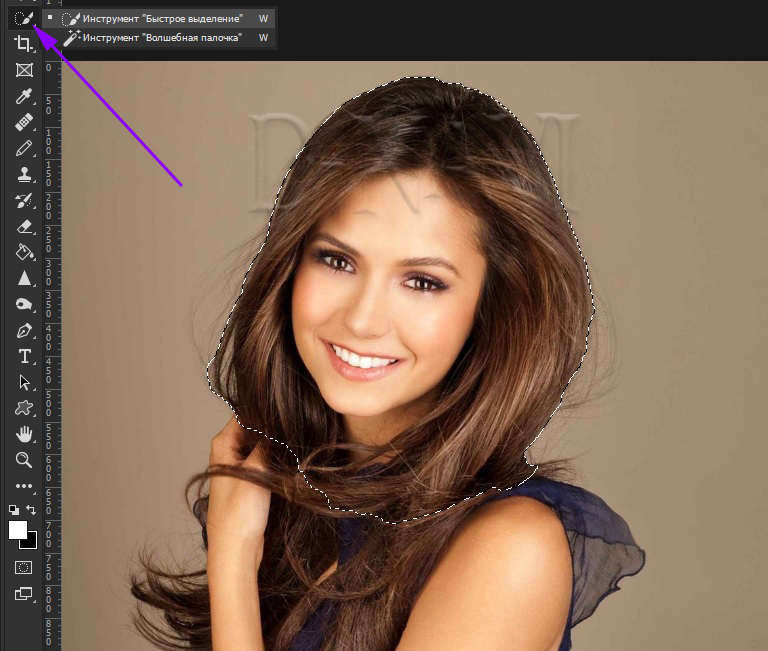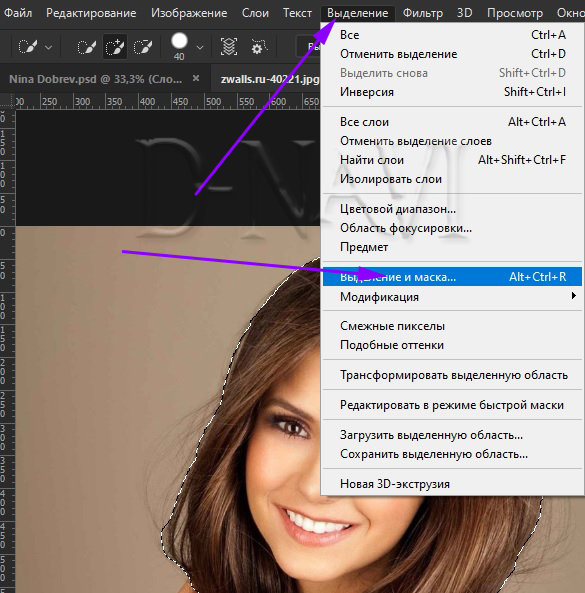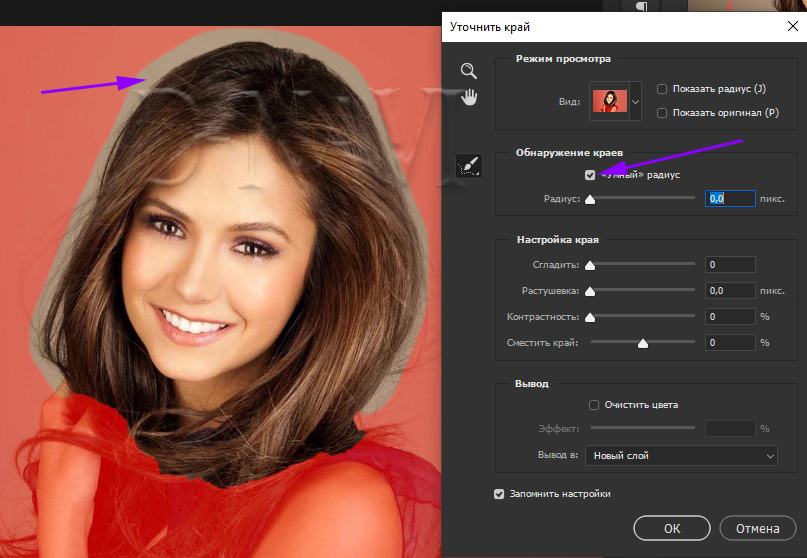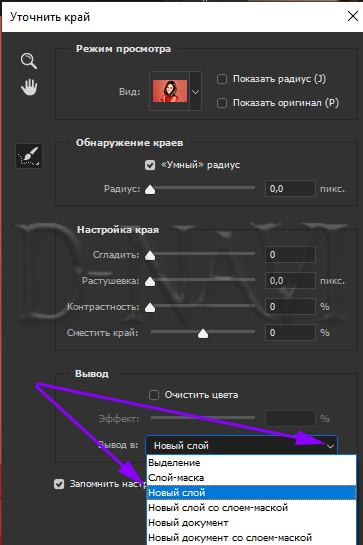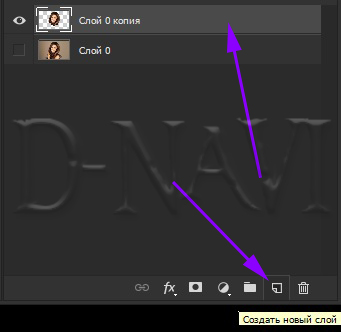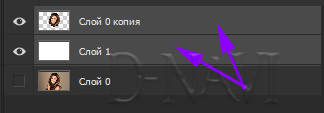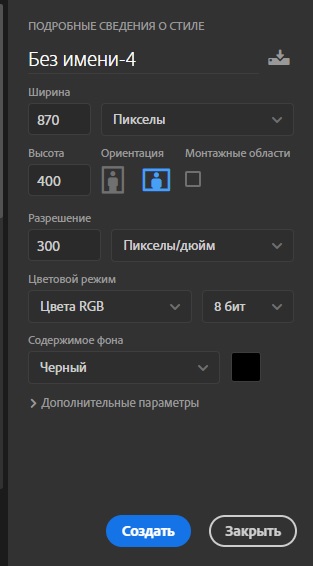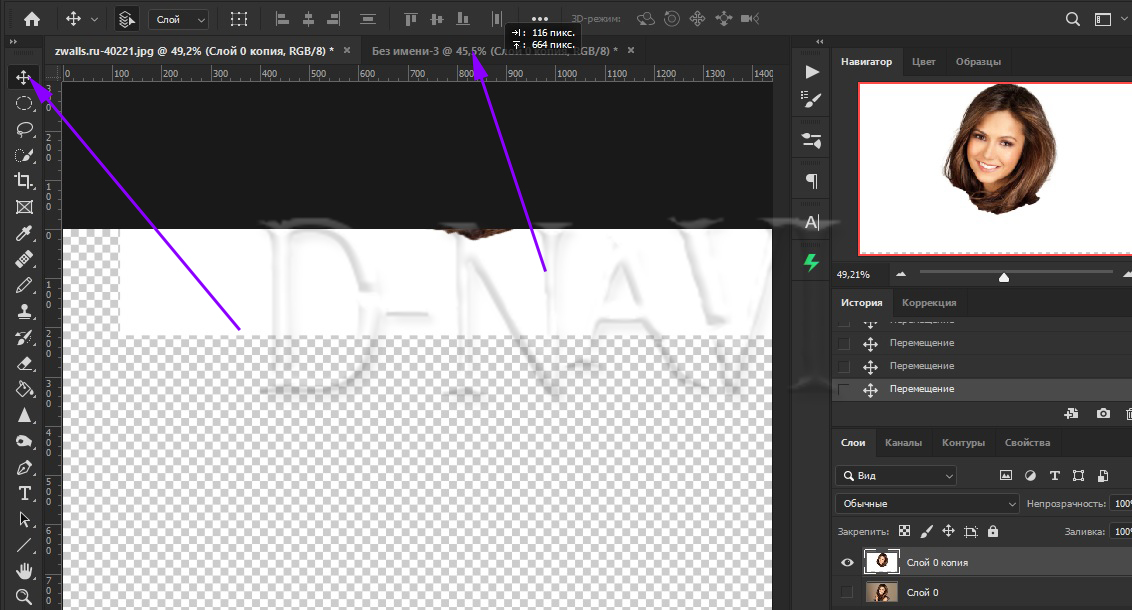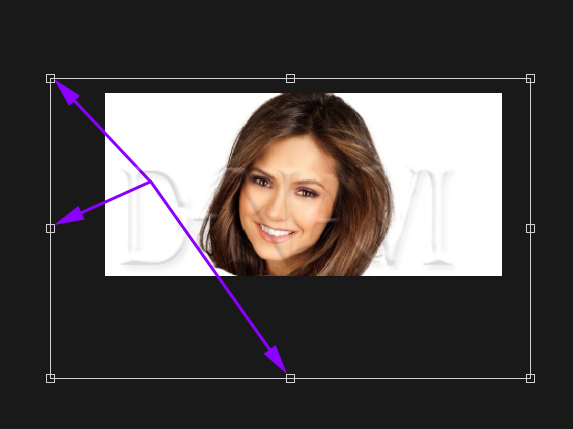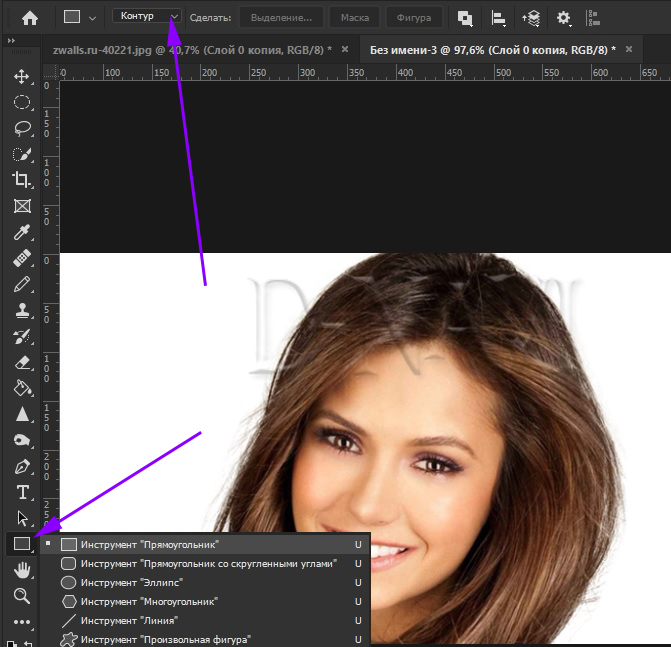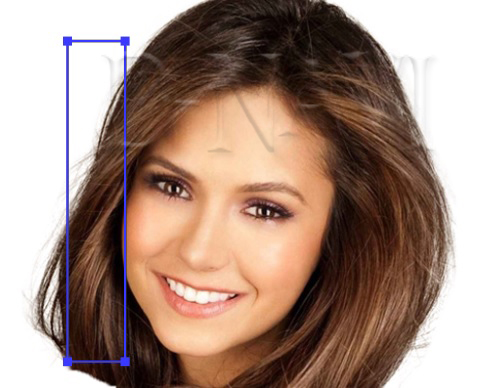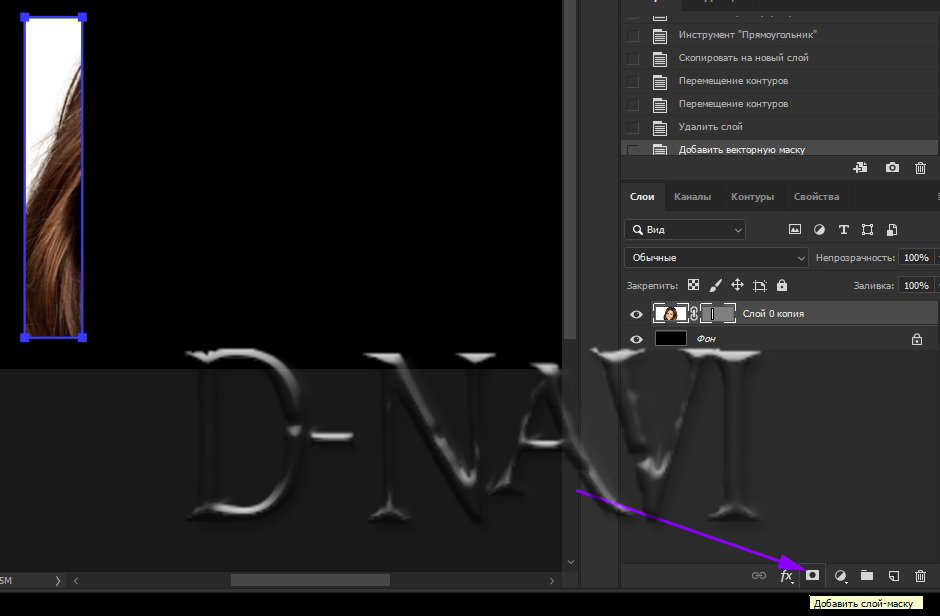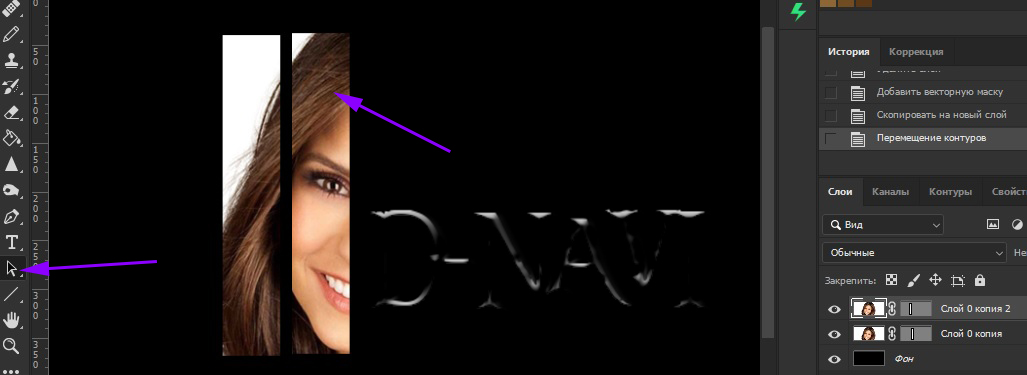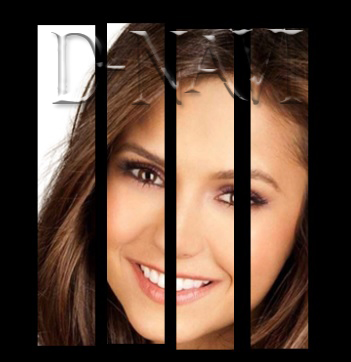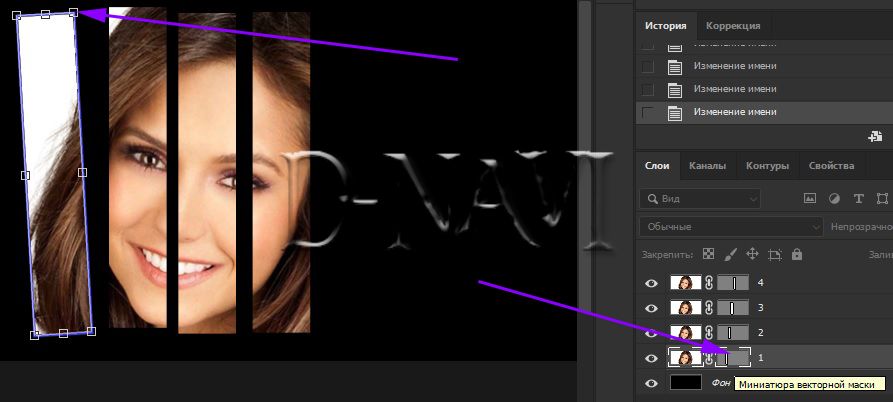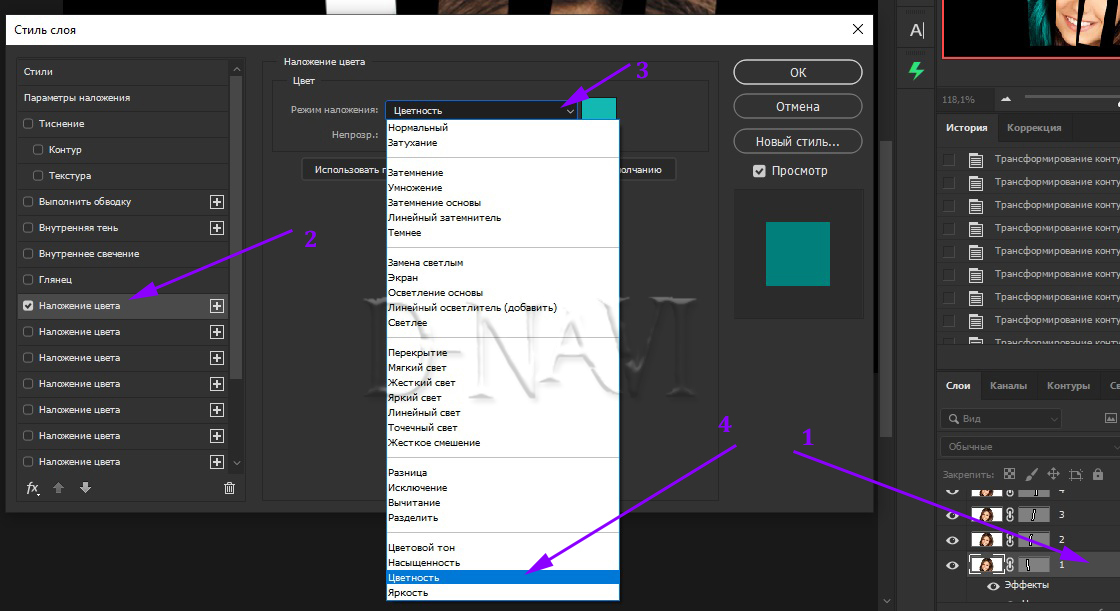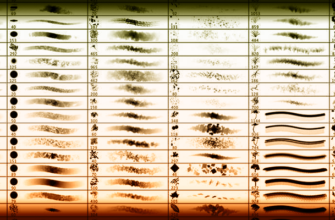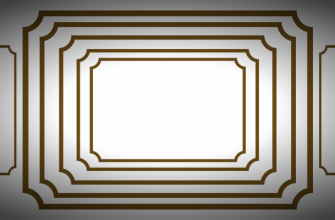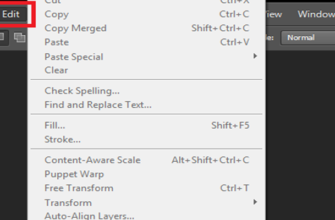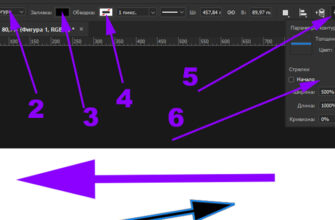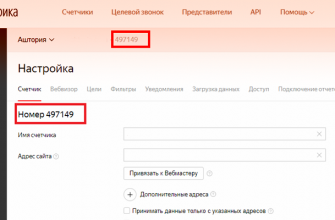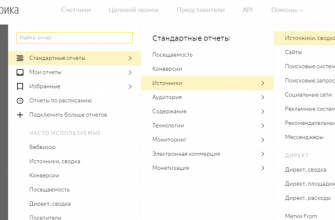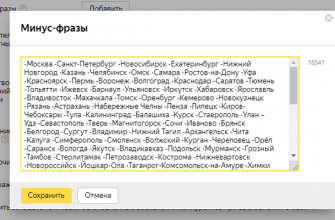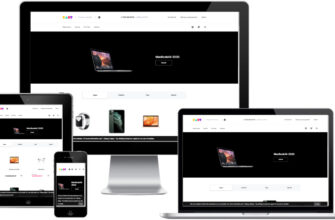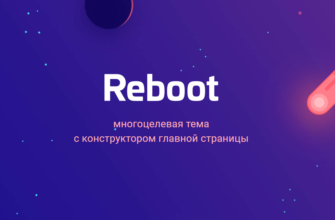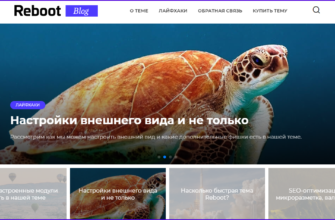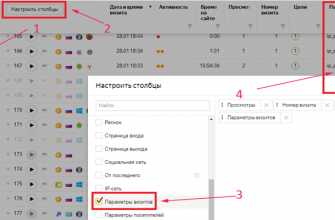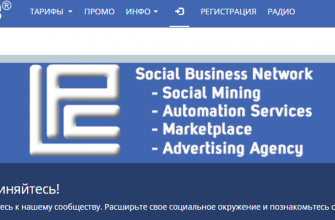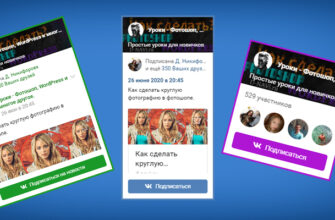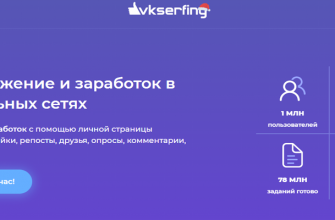Открываем фотографию, с помощью инструмента «Быстрое выделение» выделяем нужную нам область с которой будем работать дальше.
В верхнем меню выбираем «Выделение» и с зажатой клавишей «Shift» кликаем по «Выделение и маска».
Открываются настройки «Уточнить край», ставим галочку «Умный радиус» и проводим по краям волос (радиус кисти обводки меняем с помощью квадратных скобок [ ]).
Сохраняем на новый слой.
Находясь на верхнем слое зажимаем клавишу «Ctrl» и кликаем по миниатюре «Создать новый слой», таким способом он у нас окажется сразу под верхним слоем.
Нажимаем клавишу «D» чтобы образовать изначальные цвета (чёрный сверху, белый снизу) и заливаем новый слой белым цветом с помощью сочетания клавиш «Ctrl+Delete».
Зажимаем клавишу «Ctrl» и кликаем по слоям чтобы выделить, теперь объединяем их с помощью клавиш «Ctrl+E».
Теперь нам нужен фон для ретро-портрета, можете использовать любой, я создам новый. Создаю новый документ сочетанием клавиш «Ctrl+N» задаю параметры.(Вы задавайте свои).
Нажимаем клавишу «V» (Инструмент перемещение), зажимаем левую кнопку мыши и перетаскиваем на новый документ.
Нажимаем сочетание клавиш «Ctrl+T» и трансформируем фотографию как нам нужно, главное чтобы верхнее фото закрывало нижний фон полностью. Зажитые клавиши «Shift» и «Alt» вам в помощь, тянем за уголки. Закончили трансформацию нажимаем «Enter».
Выбираем инструмент «Прямоугольник» и «Контур»
Кнопкой левой мыши настраиваем размер прямоугольника.
Зажимаем клавишу «Ctrl» и кликаем по миниатюре маски.
Копируем слой «Ctrl+J», выбираем инструмент «Выделение контура» и клавишей кнопки левой мыши просто перетаскиваем фрагмент фото. (Повторяем это несколько раз, сколько вам нужно фрагментов)
Далее, кликаем по миниатюре маски нижнего слоя, нажимаем «Ctrl+T» и трансформируем как надо, перемещаем, поворачиваем. НЕ снимая трансформацию кликаем по другим слоям масок и повторяем.
Теперь меняем цвет каждого фрагмента, кликаем по слою два раза кнопкой левой мыши. В открывшимся окне выбираем «Наложение цвета» — «Цветность»
Далее кликаем по миниатюре цвета и выбираем какой вам понравится
Ну и повторяем это с каждым слоем